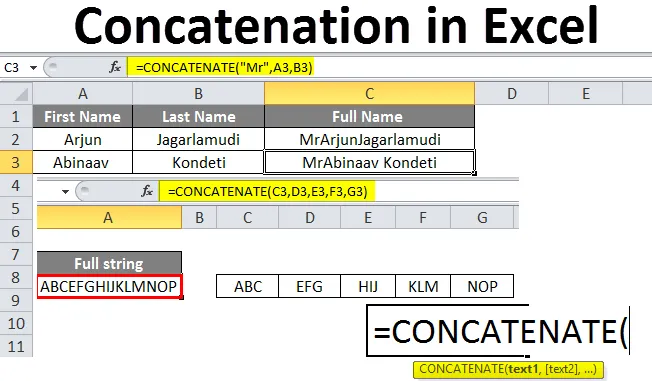
Свързване в Excel (Съдържание)
- Свързване в Excel
- Как да използвате Concatenation в Excel?
Свързване в Excel
Свързването е операция, която се извършва в excel за добавяне или обединяване на данните от две или повече клетки и поставянето им в една клетка. За да бъде ясно добавянето означава, а не математическа операция, това е само физическо добавяне на данни. Да предположим, че ако добавим 1 и 2, той ще даде резултата като 12, но не и 3. Ще видим няколко примера за по-добро разбиране.
Синтаксис на свързване:
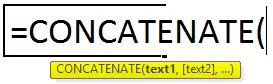
Как да използвате Concatenation в Excel?
За да разберем concatenate в excel имаме няколко примера, както е обяснено по-долу.
Можете да изтеглите тази конкатенация в Excel шаблон тук - Съединяване в Excel шаблонПример №1
Помислете за портал за работа, повечето от нас попълват подробности в портала за работа. Докато актуализирате, има две полета за име като име и фамилия. И така, когато данните се експортират от портал, за да се превъзхождат, те се получават като всяко име, попълнено в отделни клетки като по-долу.
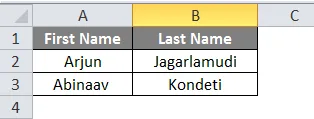
Сега трябва да добавим двете имена и да попълним под името колона „Пълно име“.
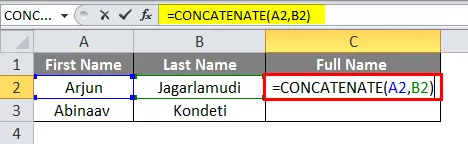
Спазвайте формулата, която свързва А2 и В2, следователно резултатът е сливане на име и фамилия.
Но ако наблюдаваме резултатите, няма място между името и фамилията. Ние можем да постигнем пространството между името и фамилията по много лесен начин. Просто трябва да добавим празно пространство с двойни кавички, които ще създадат интервал между две имена, както е показано по-долу.
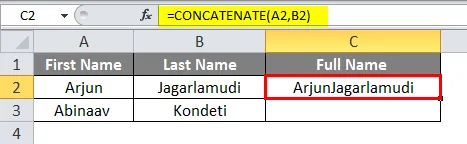
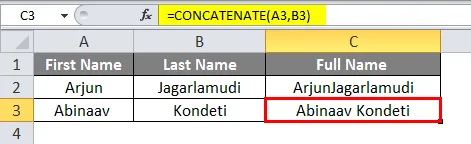
Да предположим, че ако искаме да добавим „г-н“ преди тези имена, тогава можем да направим и това. Добавете „Mr“ преди C2 във формулата.
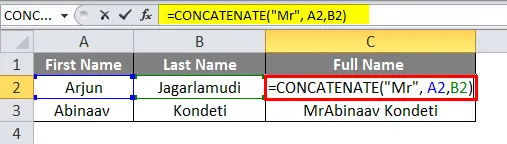
тогава той ще даде резултатите, включително "г-н" в началото на името.
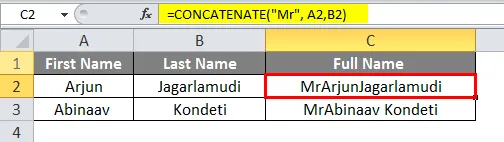
Наблюдавайте как получихме необходимите резултати. Ако наблюдаваме формулата, след „Mr“ има интервал, за да се създаде интервал между „Mr“ и първо име в резултатите. Ако не дадохме пространството, тогава то ще се слее с първото име.
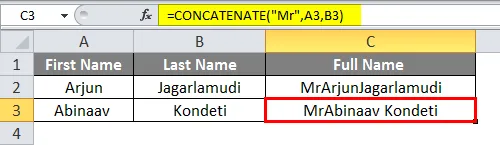
Пример №2
В случай, че ако искаме да обединим няколко клетки, можем да дадем обхвата на тези клетки. Помислете, че имаме данни в съседни клетки и искаме да обединим.
По-долу са наличните данни от клетки C3 до G3.
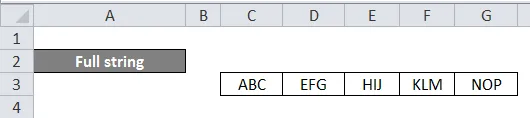
Сега под „пълен низ“ трябва да се присъединим към данните на всички тези клетки.
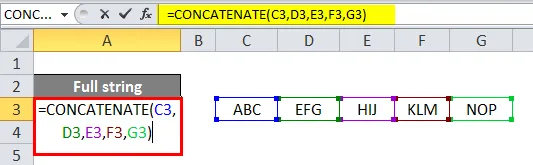
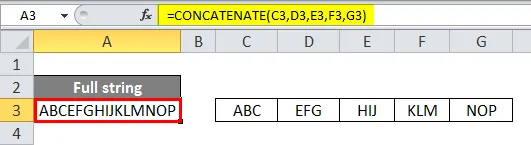
Спазвайте формулата, вместо да споменавате всеки адрес на клетката, на който можем да дадем обхвата на клетката от C3 до G3. Но при този тип конкатенация не можем да дадем допълнително пространство във формулата, за да създадем интервал между елементите от данни.
Досега видяхме как да обединим данните от редовете, сега ще видим как да обединим данните на колоните. По-долу е примерната таблица, която можем да използваме за обединяване на колони.
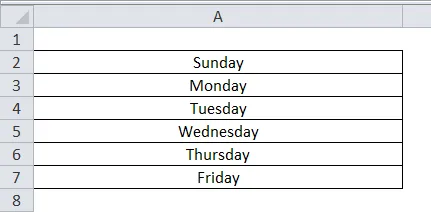
Можем да приложим формулата толкова просто, колкото и как сме приложили с данни от редове.
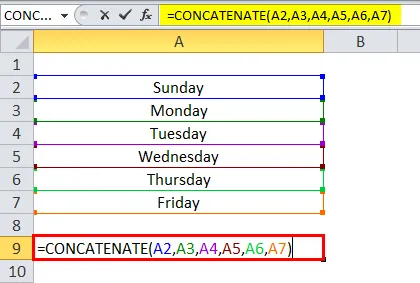
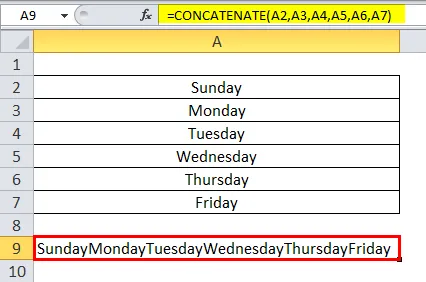
Ако искаме да добавим интервала между всяка дума, използвайте интервал с двойни кавички между адреса на всяка клетка.
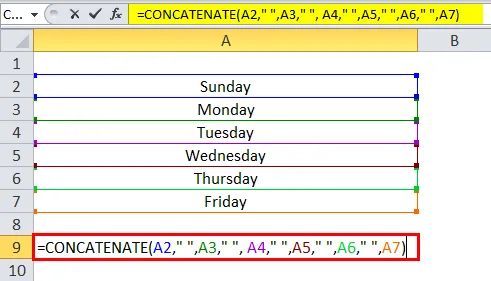
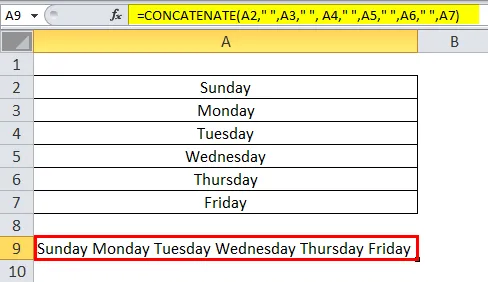
Печат на година, месец и дата с помощта на формулата Concatenate
Ще видим едно по едно, като започнем с годината. Да предположим, че ако искате да отпечатате текущата година със свързване на данни от други клетки, тогава дайте формулата, както е показано по-долу.
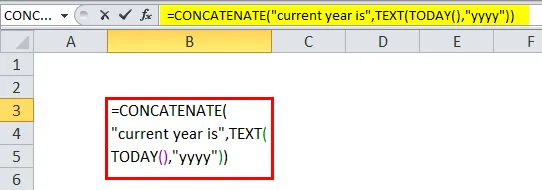
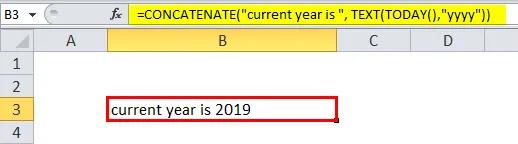
Текущата година е низ и следователно се съхранява в двойни кавички. Днес функцията ще даде текущата дата, но ние имаме нужда само от една година, следователно ние дадохме формат на годината в двойни кавички и след това да конвертираме годината в текстов формат, използвайки текстова функция. Ето как можем да отпечатаме годината в съчетание. По подобен начин можем да отпечатаме и месеца и датата.
За да отпечатате месеца в текстов формат, дайте формат като „mmm“.
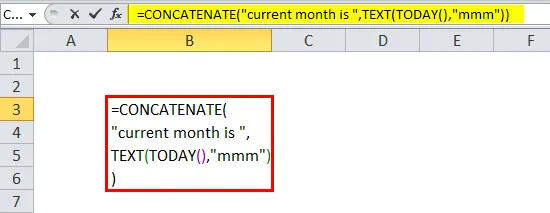
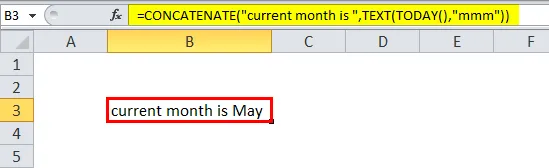
Ако искаме да отпечатаме месеца в цифров формат.
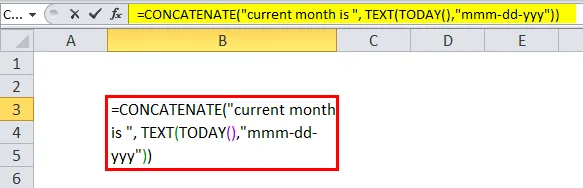
Ако искаме да отпечатаме пълната дата, въведете формулата, както е посочено по-долу. Форматът на данните е изцяло наше желание, ако искаме да отпечатаме първата година, можем да го отпечатаме.
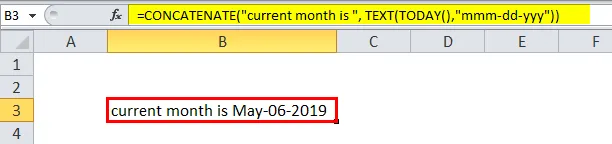
Свържете се с помощта на оператор „&“
Вместо да използваме Concat функцията, можем да използваме оператора „&“ и за конкатенация. Сега ще видим няколко примера за това как да се извърши конкатенация с помощта на „&“.
Помислете по-долу Пример. Rajesh и Kumar са налични в две различни клетки, които сега използват & ние ще обединим.

Трябва да използваме & символ преди и след адреса на клетката.
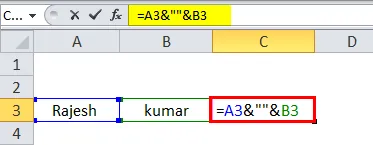

Тук можем да забележим, че има и & символ след адреса на клетката C3 и да поддържаме интервала между двете имена, на които сме дали интервал между двойни кавички, подобно на това, как сме дали в конкатената функция. След интервал още веднъж използвахме символа & .
Ако искаме да добавим „-“ между двете имена, можем да използваме символа „-“ на мястото на интервала.
По-долу са скрийншотите за справка.
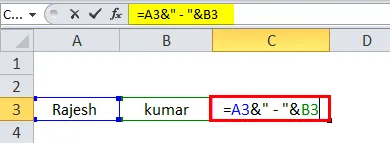
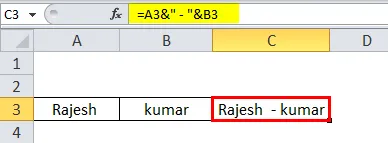
Формат на датата с помощта на символа „&“
Тя е подобна на конкатената функция. Ако искаме да отпечатваме текущия ден, по отношение на това как използваме функцията днес, по същия начин се приема и днешната функция, а от това отнема ден в текстов формат и се свързва с всеки текст или адрес на клетка.
ТЕКСТ ПРИСЪЕДИНЕТЕ ()
Присъединяването на текст е друга функция, която можем да използваме за присъединяване към текстовете.
Синтаксисът на TEXTJOIN е както следва:
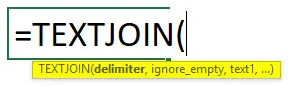
Присъединяването на текст има и други функции, в допълнение, за да свържем, че можем да дадем разделителя и можем да игнорираме празни пространства, когато избираме диапазон от клетки.
Ще видим един пример за по-добро разбиране на тази функция TEXTJOIN (). Намерете екранната снимка по-долу, която трябва да съединим или съчетаем тези текстове, използвайки TEXTJOIN.
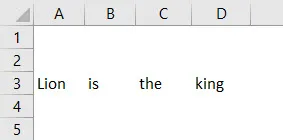
Първо, трябва да дадем разделител, което означава как искаме да разделим всеки текст дали интервал, запетая и точка и запетая и т.н. Тук искаме интервал между всяка дума, следователно ще дадем интервал между две двойни кавички на мястото на разделителя. Второ е за невежеството на празните пространства, ако не искаме клетките с празно пространство да включват нашия текст дава „Вярно“, в противен случай „невярно“ и накрая дава диапазона от клетки, към които искаме да се присъединим.
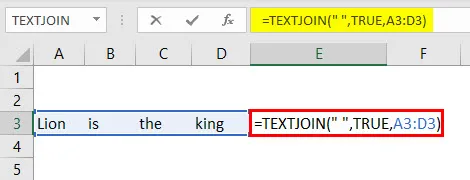
Резултатът е както по-долу.
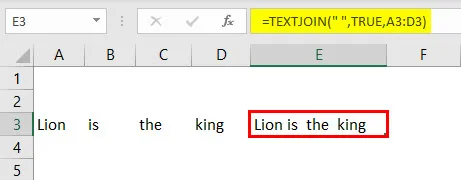
В примера по-долу ще дадем разделителя като запетая.
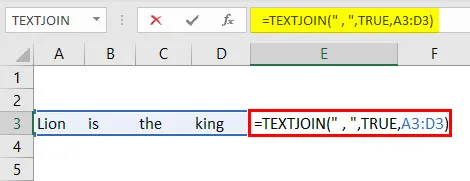
Ако дадем разделителя като запетая, резултатът ще бъде както следва.
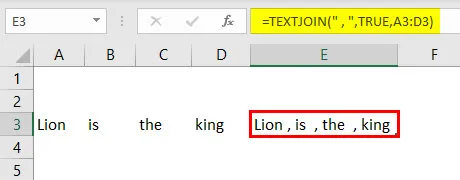
Неща, които трябва да запомните за свързването в Excel
- CONCAT и TEXTJOIN са най-новите функции, стартирани след EXCEL през 2016 година.
- CONCATENATION функция също за присъединяване на струните, но тя ще даде резултатите само в текстов формат.
- Функцията CONCATENATION няма да позволи обхвата на клетки като A1: A3, вместо това трябва да дадем като A1, A2, A3.
Препоръчителни статии
Това е ръководство за Concatenation в Excel. Тук обсъдихме как да използваме Concatenation в Excel, заедно с практически примери и шаблон за Excel за изтегляне. Можете да разгледате и другите ни предложени статии -
- Използване на Divide Formula в Excel
- Как да използвате формулата за броене на Excel?
- Създаване на проста формула в Excel
- Формула на честотата | Уроци по Excel
- Обратно на Concatenate в Excel (Примери)